excel指定快捷键 为Excel中宏的启动指定快捷键的方法
excel指定快捷键 为Excel中宏的启动指定快捷键的方法,在这个电脑办公的时代,要是不掌握点office办公软件相关的知识那你简直就没有晋升的机会了,excel指定快捷键这个问题,不知道是否也困扰着你,关于excel指定快捷键 为Excel中宏的启动指定快捷键的方法看完这篇文章你一定会有所收获,我们一起了解下吧!
通过Excel中“宏”对话框,用户可以为宏的启动指定快捷键。实际上,宏就是一个VBA过程,通过使用OnKey方法,用户可以通过编写代码来为某个宏或过程的启动指定快捷键。本文图文介绍了为Excel中宏的启动指定快捷键的方法。
1、启动Excel并打开工作表,在Visual Basic编辑器“模块1”的“代码”窗口中添加程序代码,如图1所示。具体的代码如下所示:
Private Sub dingyi()
Application.OnKey"^{left}","隐藏"
Application.OnKey"^{right}","显示"
End Sub
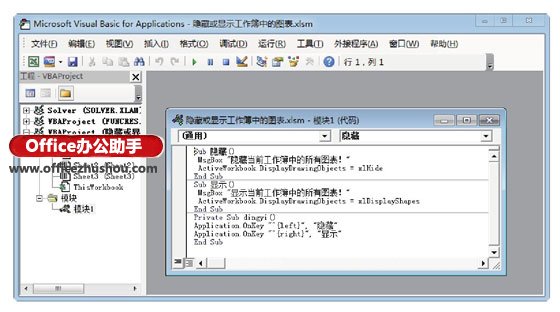
图1 在“代码”窗口中添加程序代码
提示
在Excel VBA中,Application对象的OnKey方法能够设定单个快捷键或组合键按下时,运行指定的过程。该方法的语法格式如下所示。
表达式.OnKey(Key,Procedure)
其中,Key参数指定要按的键的字符串,Procedure参数指定要运行的过程名称字符串。如果该参数为空文本,则按Key参数指定的键时不会发生任何操作;如果省略该参数,则将恢复为Excel中正常的结果同时清除以前使用OnKey方法设置的快捷键。
2、将插入点光标放置到dingyi过程中,按F5键运行该过程定义快捷键。切换到Excel窗口,按Ctrl+←键将运行名为“隐藏”的Sub过程,弹出提示对话框,提示隐藏图表,如图2所示;按Ctrl+→键将运行名为“显示”的Sub过程,弹出提示对话框,提示显示图表,如图3所示。

图2 提示隐藏图表
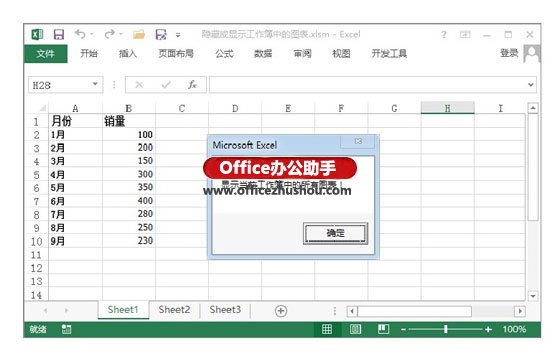
图3 提示显示图表
以上就是excel指定快捷键 为Excel中宏的启动指定快捷键的方法全部内容了,希望大家看完有所启发,对自己的工作生活有所帮助,想要了解更多跟excel指定快捷键 为Excel中宏的启动指定快捷键的方法请关注我们优词网!




 400-685-0732
400-685-0732
